Pada bagian ini, saya akan menunjukkan Anda bagaimana untuk memindahkan objek dengan menekan CommanButton. Anda perlu memanfaatkan sifat Top dan Left dari sebuah objek untuk membuat animasi. Properti Top mendefinisikan jarak objek dari perbatasan paling atas layar sementara properti Left mendefinisikan jarak objek dari perbatasan paling kiri dari layar. Dengan menambahkan atau mengurangi jarak objek kita dapat membuat efek animasi objek bergerak.
Memulai sebuah proyek baru dan beri nama sebagai Obyek Movable, atau nama apapun yang Anda inginkan. Sekarang masukkan PictureBox dan dalam properti Gambar yang mengimpor gambar dari hard drive atau sumber lain. Selanjutnya, memasukkan empat tombol perintah, mengubah keterangan mereka untuk Move Up, Move Down, Move Left dan Move Right. Nama mereka sebagai MoveUpBtn, MoveDowbBtn, MoveLeftBtn dan MoveRightBtn.
Sekarang, klik pada tombol dan masukkan kode berikut:
Penjelasannya :
Penampakannya ditunjukkan di bawah ini:
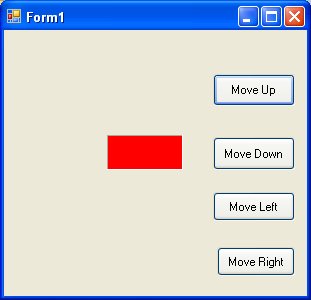
Memulai sebuah proyek baru dan beri nama sebagai Obyek Movable, atau nama apapun yang Anda inginkan. Sekarang masukkan PictureBox dan dalam properti Gambar yang mengimpor gambar dari hard drive atau sumber lain. Selanjutnya, memasukkan empat tombol perintah, mengubah keterangan mereka untuk Move Up, Move Down, Move Left dan Move Right. Nama mereka sebagai MoveUpBtn, MoveDowbBtn, MoveLeftBtn dan MoveRightBtn.
Sekarang, klik pada tombol dan masukkan kode berikut:
- Private Sub MoveDownBtn_Click(ByVal sender As System.Object, ByVal e As System.EventArgs) Handles MoveDownBtn.Click
- PictureBox1.Top = PictureBox1.Top + 10
- End Sub
- Private Sub MoveLeftBtn_Click(ByVal sender As System.Object, ByVal e As System.EventArgs) Handles MoveLeftBtn.Click
- PictureBox1.Left = PictureBox1.Left - 10
- End Sub
- Private Sub MoveRightBtn_Click(ByVal sender As System.Object, ByVal e As System.EventArgs) Handles MoveRightBtn.Click
- PictureBox1.Left = PictureBox1.Left + 10
- End Sub
Penjelasannya :
Setiap kali pengguna mengklik pada tombol Move Down, jarak dari PictureBox meningkat sebesar 10 pixel dari atas perbatasan, menciptakan gerakan ke bawah. Di sisi lain, setiap kali pengguna mengklik pada tombol Move Up, jarak dari PictureBox berkurang sebesar 10 pixel dari atas perbatasan, sehingga menciptakan suatu gerakan ke atas. Selain itu, setiap kali pengguna mengklik tombol Pindahkan Kiri, jarak dari PictureBox berkurang sebesar 10 pixel dari batas kiri, sehingga menciptakan suatu gerak ke kiri. Terakhir, setiap kali pengguna mengklik pada tombol Pindah kanan, jarak dari PictureBox bertambah 10 pixel dari batas kiri, sehingga menciptakan suatu gerak ke kanan.
Penampakannya ditunjukkan di bawah ini:
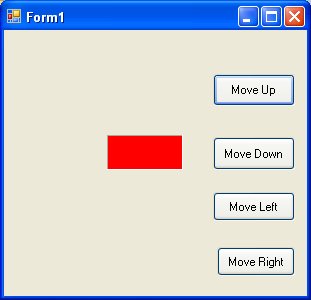
Semoga Bermanfaat
Klik Like/share jika anda menyukai tulisan ini;







0 komentar on Membuat Animasi Visual Basic 2010 :
Post a Comment and Don't Spam!
Terimakasih Sudah Berkomentar di artikel ini